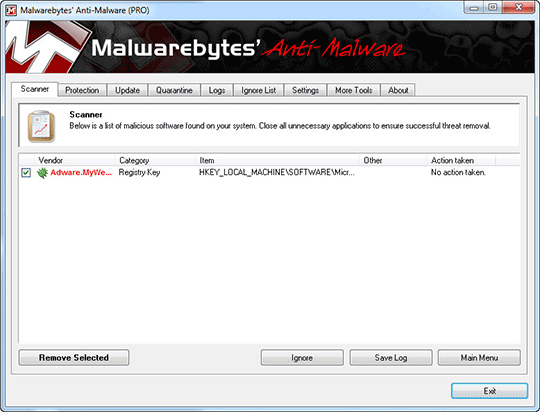امروزه با افزایش میزان استفادهء کاربران از اینترنت خطر آلوده شدن کامپیوترهای آنها به انواع اسپایورها (Spyware) نیز بیشتر شده است، اسپایورها بدافزارهایی هستند بسیار کمحجم که میتوانند در قالب کد، اسکریپت، محتوای اکتیو و… خود را از طریق یک صفحهء وب و با استفاده از ضعفهای مرورگرها روی کامپیوتر بارگذاری کنند. هدف چنین بدافزارهایی جمعآوری اطلاعات در مورد فعالیتهای شما بر روی فضای اینترنت بصورت مخفیانه با اهداف تجاری یا خرابکارانه و یا ایجاد اختلال در عملکرد مرورگر و حتی در برخی موارد سیستمعامل میباشد.
برای مقابله با این خطر نیاز است تا بر روی کامپیوتر خود در کنار آنتیویروسی که استفاده مینمائید از یک ابزار ضد اسپایور نیز بهره بگیرید و در این زمینه یکی از بهترین گزینهها Malwarebytes است که توانسته به یکی از محبوبترن ابزارهای کاربران در سالهای اخیر بدل شود.
نصب و بروز رسانی Malewarebytes:
نصب Malwarebytes بسیار آسان و تقریباً فارغ از هر نوع پیچیدگی است و فقط کافیست پس از اجرای فایل نصاب برنامه چند بار بر روی دکمهء Next کلیک کنید، بعد از اتمام عملیات نصب لازم است بانک اطلاعاتی نرمافزار در مورد اسپایورها را بروز رسانی کنید تا برنامه در حین اسکن کردن کامپیوتر شما با توجه به اطلاعات بارگذاری شده در بانک اطلاعاتیش بتواند جدیدترین انواع اسپایورها را نیز بیابد.
برای اینکار کافی است در پنجرهء Malwarebytes به زبانهء Update بروید، در این زبانه میتوانید دربارهء آخرین باری که نرمافزار بروزرسانی شده است و نسخهء فعلی بانک اطلاعاتی آن مطلع شوید و با کلیک بر روی دکمهء Check for Updates در صورتی که بانک اطلاعاتی جدیدتری برای برنامه ارائه شده باشد از طریق اینترنت دانلود و نصب خواهد شد.
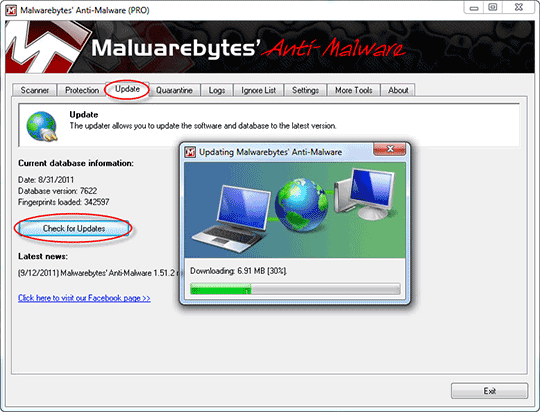
سفارشی کردن تنظیمات برنامه:
زبانهء Settings یا تنظیمات خود ۴ زبانهء مجزا جهت سفارشی کردن تنظیمات برنامه در اختیار شما میگذارد که بوسیلهء هر یک از این زبانهها بخشی از امکانات برنامه قابل تنظیم و سفارشیسازی هستند.
۱- تنظیمات عمومی (General Settings): در این زبانه تیک زدن گزینهء Terminate Internet Explorer during threat removal سبب میشود برنامه حین اسکن و پاکسازی بدافزارها از روی کامپیوتر پنجرهء مرورگر وب اینترنت اکسپلورر را بصورت خودکار ببندد تا بتواند فایلهای موقت ذخیره شد توسط این مرورگر را نیز مورد بررسی قرار دهد.
گزینهء Anonymously report usage statistics به برنامه اجازه میدهد گزارشی از بدافزارهای کشف شده بر روی کامپیوتر شما را بصورت ناشناس به کمپانی تولید کنندهء Malewarebytes به منظور جمعآوری اطلاعات آماری ارسال نماید در صورتی که تمایلی به انجام چنین کاری ندارید کافی است تیک کنار این گزینه را حذف کنید.
در صورتی که عبارت Create right click context menu را تیک بزنید از این به بعد هر زمان بر روی یک فایل یا فولدر کلیک راست کنید گزینهء جدیدی در منوی کلیک راست شما با عنوان Scan with Malwarebytes’ Anti-Malware وجود خواهد داشت که با استفاده از آن فایل مذکور توسط Malewarebytes از نظر سلامت و عدمآلودگی بررسی خواهد شد.
گزینهء Warn If database is outdated by: معین میکند در صورتی که چند روز بانک اطلاعاتی برنامه بروزرسانی نگردید و این امر را فراموش کردید آن را به شما یادآوری کند.
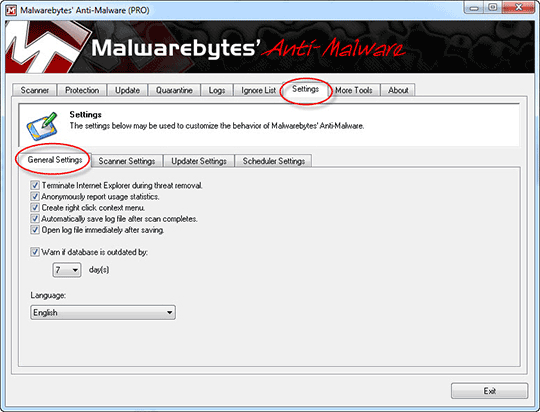
۲- تنظیمات اسکنر (Scanner Settings): در زبانهء تنظیمات اسکنر همانطوری که از نامش پیداست میتوانید عملکرد اسکنر برنامه را که وظیفهاش اسکن کردن کامپیوتر و یافتن بدافزارها بر روی آن است را سفارشی کنید.
گزینهء Scan Memory Objects در صورت علامت خوردن اسکنر برنامه را موظف میسازد تا تمامی عملیاتهای در حال اجرا بر روی حافظهء کامپیوتر را بررسی کرده و اگر در بین آنها عملیاتی مربوط به یک بدافزار در حال فعالیت باشد آنرا متوقف و پاکسازی نماید. Scan Startup Objects سبب میشود اسکنر برنامه ابزارها و فایلهایی که در هنگام راهاندازی اولیه ویندوز فعال میشوند را بررسی نموده و چنانچه بدافزاری در بین آنها جای گرفته باشد آنرا حذف کند.
با فعال بودن Scan Registry Objects اسکنر برنامه رجیستری ویندوز را مورد بررسی قرار داده و اگر بدافزاری این بخش ویندوز را دستخوش تغییر کرده باشد یا کلید جدیدی به منظور ایجاد اختلال در تنظیمات و عملکرد ویندوز ایجاد نموده باشد آنرا تشخیص داده و به رفع مشکل میپردازد. تیک زدن Scan filesystem objects از اسکنر برنامه میخواهد برخی از فایلهای کلیدی سیستمعامل و رجیستری که بیشتر مورد حملهء بدافزارها قرار میگیرند حتماً از نظر سلامت بررسی شوند.
Enable advanced heuristics engine. نیز یک لایهء ویژهء محافظتی ایجاد میکند تا برنامه در صورتی که با بدافزاری مواجه شد که در بانک اطلاعاتیاش به ثبت نرسیده است بتواند آن را از روی عملکرد و الگوریتمش تشخیص داده و از آلودگی سیستم به آن جلوگیری کند. Action for potentially unwanted programs اسکنر برنامه را موظف به شناسایی و معرفی برنامههایی که مخرب نیستند ولی سبب کاهش کارایی کامپیوتر میشوند به کاربر مینماید همچنین Action for potentially unwanted modifications تغییراتی که برنامههای غیر بدافزار در تنظیمات سیستمعامل ایجاد کرده و سبب کاهش کارایی آن میشوند را شناسایی و برحسب انتخابی که در مقابل این گزینه انجام دادهاید در مورد آنها عمل خواهد نمود.
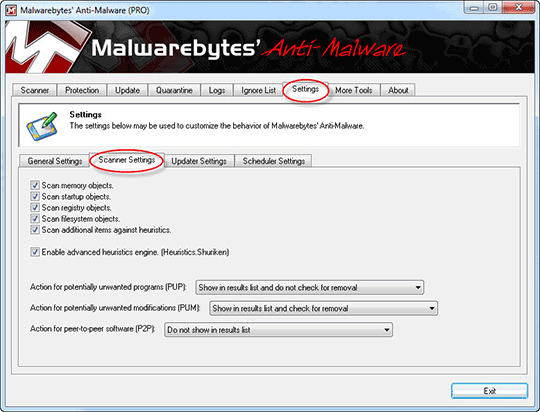
۳- زبانهء تنظیمات بروز رسانی (َUpdater Settings): در این زبانه از تنظیمات برنامه میتوانید با تیک زدن Download and install program update if available برنامه را موظف کنید تا در صورتی که بروز رسانی جدیدی برای آن ارائه شد بلافاصله آن را دانلود و نصب نماید.
اگر در دسترسی به اینترنت از پراکسی سرور استفاده میکنید با تیک زدن Use proxy server to download updates: میتوانید تنظیمات مرتبط به آن را وارد نمائید تا برنامه در دسترسی به اینترنت و دریافت بروز رسانیها با مشکلی مواجه نشود.
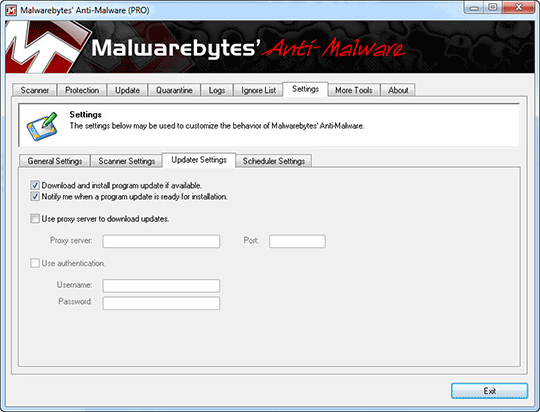
۴- زبانهء تنظیمات زمانبندی (Scheduler Settings): در این زبانه میتوانید برای اسکن شدن سیستم توسط Malwarebytes و بروز شدن خودکار این نرمافزار برنامهریزی و زمانبندی نمائید، برای اینکار کافی است بر روی کلید Add کلیک کرده در پنجرهء جدید
ی که باز میشود نحوهء اسکن مانند روزانه هفتگی، ماهانه و.. را در مقابل عبارت Ferequnecy معین کنید و سپس تاریخ و ساعت شروع اسکن یا بروز رسانی را مشخص کرده و با تیک زدن Wake computer from sleep to perform task برنامه را موظف کنید حتی در صورتی که کامپیوتر در حالت خواب یا Sleep قرار داشت آن را راهاندازی نموده و عملیات اسکن را انجام دهد.
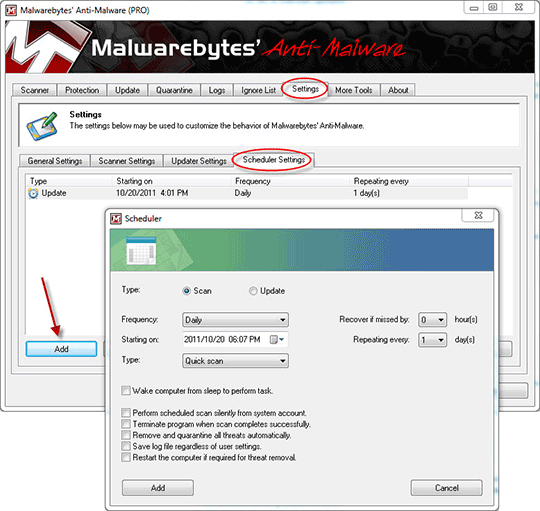
اسکن و پاکسازی کامپیوتر از بدافزارها با استفاده از Mawarebytes:
برای اسکن کردن کامپیوتر توسط Malwarebytes و پاکسازی اسپایورها و سایر بدافزارهای مشابه کافی است به زبانهء Scanner بروید، در این زبانه سه شیوه برای اسکن کامپیوتر ارائه شده است. در روش اول یا Perform quick scan برنامه عملیات اسکن را با محدود کردن به فایلها و بخشهای مهمتر سیستمعامل سرعت بخشیده و زمان آنرا بسیار کوتاهتر خواهد نمود. در روش دوم Perform full scan همانطوری که مشخص است همهء فایلها، تنظیمات، کلیدهای رجیستری و… مورد بررسی قرار میگیرند و مسلماً زمان اسکن و پاکسازی بسیار طولانی خواهد شد. و در روش سوم Perform flash scan فقط عملیاتهای فعال موجود در حافظهء کامپیوتر مورد بررسی قرار گرفته و در صورت وجود عملیاتی مشکوک برنامه آن را متوقف کرده و از اجرای مجددش جلوگیری خواهد نمود. پس از انتخاب روش مورد نظر خود بر روی دکمهء Scan کلیک کنید تا برنامه کار بررسی و پاکسازی کامپیوتر شما از بدافزارها را آغاز نماید.
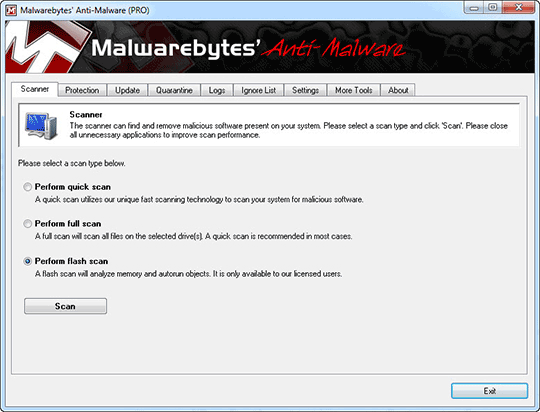
با به پایان رسیدن عملیات اسکن برنامه لیستی از فایلها و تنظیمات مخربی که بر روی کامپیوتر یافته است را به شما ارائه خواهد نمود و با استفاده از دکمهء Remove Selected میتوانید مواردی از این لیست را که در کنارشان تیک خورده است پاکسازی نمائید یا با کلیک بر روی دکمهء Ignore در صورتی که میدانید این موارد مخرب نیستند آنها را نادیده بگیرید.